笔记本电脑触摸屏怎么滚动 笔记本触摸板如何设置滚动功能
更新时间:2023-11-30 17:43:25作者:xiaoliu
笔记本电脑触摸屏怎么滚动,触摸屏技术的发展让笔记本电脑的使用变得更加便捷和高效,对于许多用户来说,如何在笔记本电脑上实现滚动功能成为一个关注的焦点。通过触摸板设置滚动功能,用户可以轻松地在网页、文档或图片中进行浏览和操作。本文将介绍如何在笔记本电脑上设置触摸板的滚动功能,帮助用户更好地利用这一便利的功能,提升工作和娱乐体验。
操作方法:
1.首先我们需要对笔记本进行一定的设置,我们先启动电脑。然后点击左下角或者按WIN键打开开始菜单。
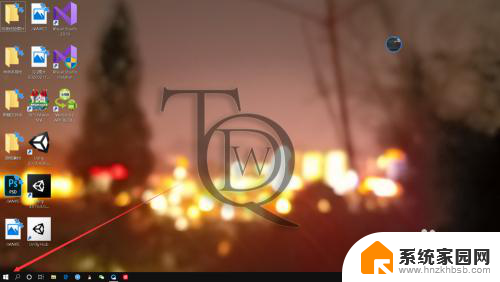
2.接着在开始菜单,我们需要点击左下角的齿轮开启Windows的设置界面。点击后进入。
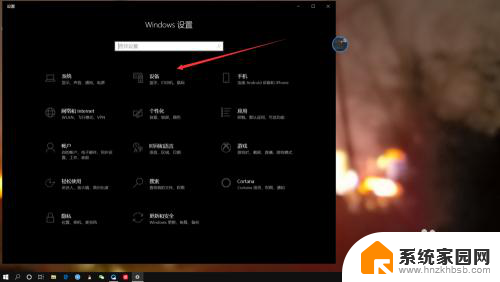
3.接下来我们需要在Windows的设置菜单中选择“设备”选项,然后进入设备的菜单。
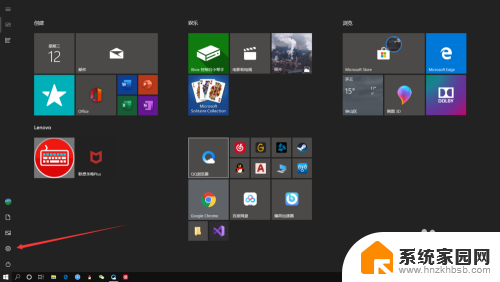
4.最后在设备菜单中选中触摸板,然后将界面拖动至下面。找到“拖动两进行根手指进行滚动”将其勾选,然后就能在触摸板上使用两根手指进行滚动了。
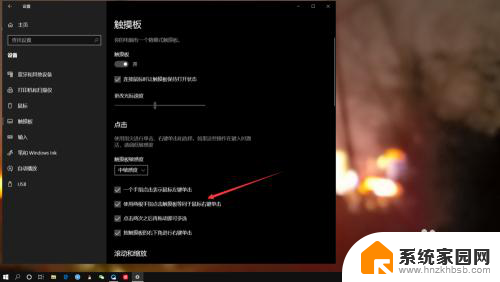
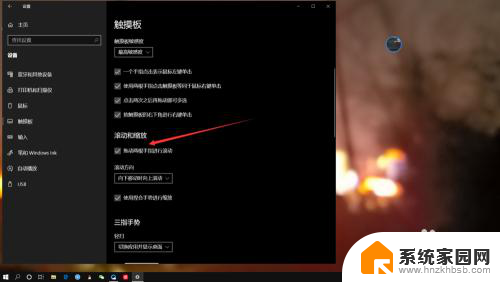
以上就是笔记本电脑触摸屏如何滚动的全部内容,如果您遇到这种情况,可以按照以上方法解决,希望对大家有所帮助。
笔记本电脑触摸屏怎么滚动 笔记本触摸板如何设置滚动功能相关教程
- 惠普笔记本怎么关闭触摸面板 惠普笔记本触摸板如何开启
- 笔记本触摸如何右键 笔记本触摸板右键失灵怎么办
- 笔记本电脑怎么样关闭触摸屏 触屏笔记本电脑如何关闭触摸功能
- 如何打开笔记本的触摸板 笔记本触摸板关闭无法打开
- 笔记本触屏怎么复制粘贴 笔记本触摸板如何实现复制粘贴
- 神舟电脑怎么打开触摸板 神舟笔记本触摸板开关设置方法
- 笔记本触摸板怎么和开启 笔记本鼠标触摸板打开方法
- dell笔记本关闭触摸板快捷键 DELL笔记本关闭触摸板的方法
- 怎么打开笔记本触摸板 笔记本鼠标触摸板失灵怎么修复
- dell笔记本怎么取消触摸鼠标 Dell笔记本触摸板关闭教程
- 台式电脑连接hdmi 电脑连接显示器的HDMI线怎么插
- 电脑微信怎么在手机上退出登录 手机怎么退出电脑上的微信登录
- 打开检查作业 如何使用微信小程序检查作业
- 电脑突然要求激活windows 如何解决电脑激活Windows问题
- 电脑输入密码提示错误 电脑密码输入正确却提示密码错误
- 电脑哪个键关机 电脑关机的简便方法是什么
电脑教程推荐